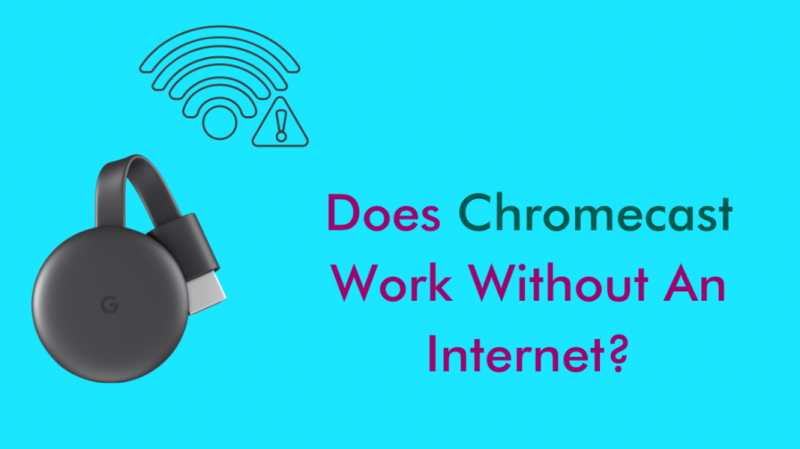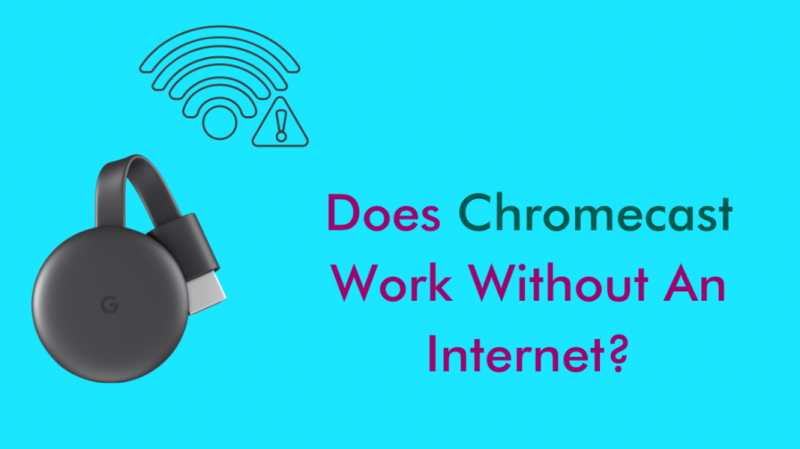
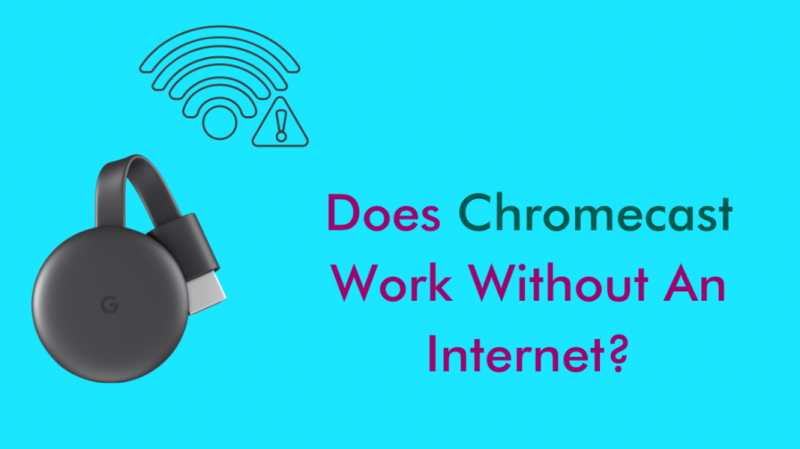
The Google Chromecast on yksinkertainen ja edullinen Googlen tarjoama suoratoistoratkaisu muuttaa televisiosi älytelevisioksi .
Sen sijaan, että joutuisit hehkuttamaan television kaukosäätimellä, kaikki säätimet ovat käden ulottuvilla älypuhelimellasi, ja voit suoratoistaa mitä haluat televisioosi.
Mutta vaatiiko tämä toiminto Internet-yhteyden? Otetaan selvää.
Toimiiko Chromecast ilman Internetiä? Teknisesti kyllä, jos suoratoistat offline-sisältöä puhelimestasi Chromecastiin . Vaikka et olisi, jotkut kiertotavat voivat sallia sen.
Mutta miksi tekisit, kun sinulla on Internet-yhteys, jonka avulla voit saada kaiken irti Chromecast-kokemuksestasi?
Tässä artikkelissa sukeltamme syvemmälle dongle-yhteensopivien älytelevisioiden maailmaan ja puhumme Google Chromecastin (nyt Google TV:n kanssa) ydintoiminnoista ja vivahteista, jotka liittyvät siihen, vaatiiko se Internet-yhteyden vai ei.
Jos tämä herätti kiinnostuksesi, arvostat tämän artikkelin tarjontaa.
Kuinka saada Chromecast toimimaan ilman Internetiä?
Tässä on muutama tapa toimia. Yksi tapa on, kun Chromecastisi ei ole yhteydessä Internetiin.
Toinen on paikka, jossa Chromecast tai suoratoistolaite eivät ole yhteydessä Internetiin.
Molemmat tavat ovat yksinkertaisia, ja ne ovat itse Chromecastin teknisesti tuettuja ominaisuuksia.
Ratkaisu 1: Vierastila:
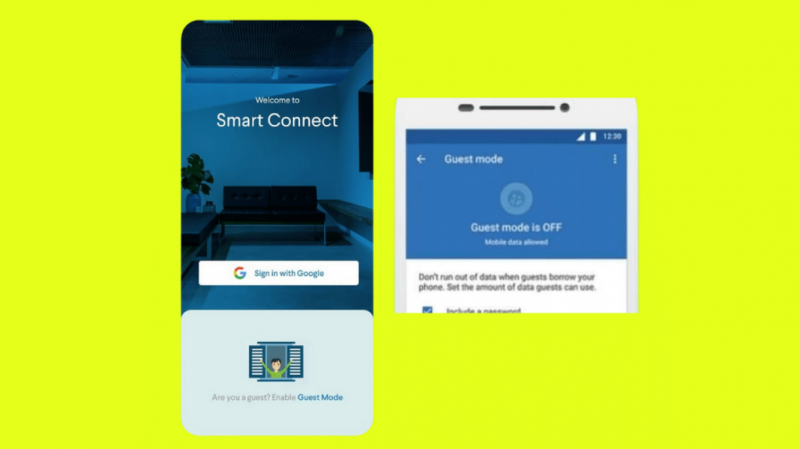
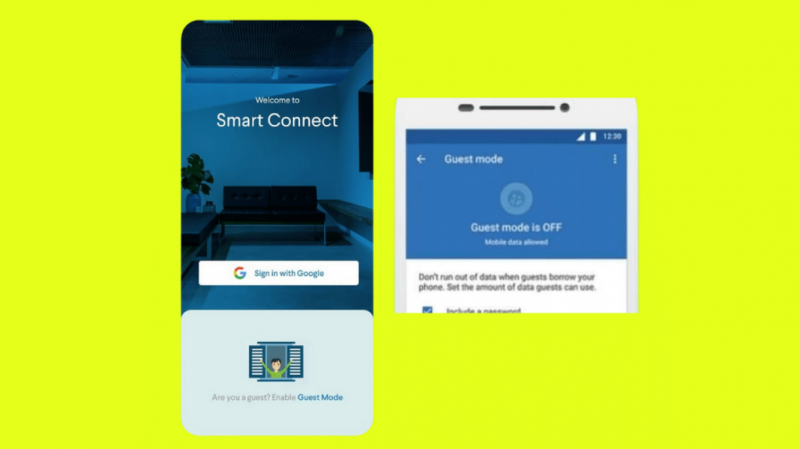
Google lisäsi Guest Moden vuonna 2014, jolloin Chromecast voi muodostaa yhteyden mihin tahansa Google-suoratoistoa tukevaan laitteeseen, jossa ei ole Wi-Fi-yhteyttä.
Chromecast vaatii edelleen Internet-lähteen isännän (hotspot, reititin tai Ethernet) kautta varoin.
Kun vierastila on aktivoitu Chromecastissa, se lähettää erityisen Wi-Fi- ja Bluetooth-majakan.
Oletetaan, että käynnistät Chromecastin tukeman sovelluksen vieraan mobiililaitteella.
Laite havaitsee erityisen Wi-Fi- tai Bluetooth-majakan läsnäolon ja näyttää Cast-kuvakkeen sovelluksessa.
Kun tätä kuvaketta napautat, näet lähettyvillä olevaan laitteeseen suoratoiston luettelossa käytettävissä olevana vaihtoehtona.
Chromecastisi luo sitten satunnaisen 4-numeroisen PIN-koodin, joka tarvitaan lähettämiseen vierailijatilassa.
Kun lähellä oleva laite yrittää muodostaa yhteyden, Chromecast lähettää automaattisesti PIN-koodin lyhyillä, kuulumattomilla ultraääniäänillä.
Jos ääniäänen yhdistäminen epäonnistuu vahingossa, vieraasi voi yrittää yhdistää sen syöttämällä 4-numeroisen PIN-koodin manuaalisesti Chromecast Ambient Mode -näytöltä ja Google Home -sovelluksesta.
Käyttäjät, joiden käyttöjärjestelmä on iOS 11.0 tai uudempi, voivat myös tehdä tämän, vaikkakin muutamin rajoituksin.
Tämän ominaisuuden avulla voit suojata Wi-Fi-salasanasi yksityisyyttä ja antaa vieraille mahdollisuuden käyttää Google Chromecastiasi sisällön suoratoistamiseen.
Ratkaisu 2: Peilaa Casting-laitteesi langattomasti
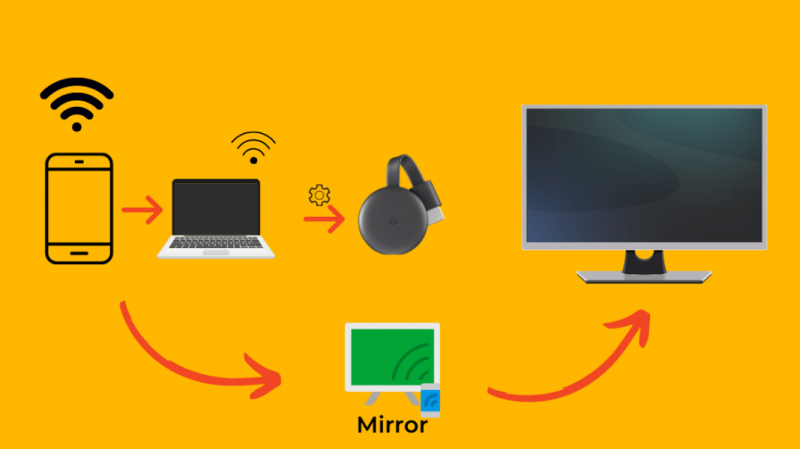
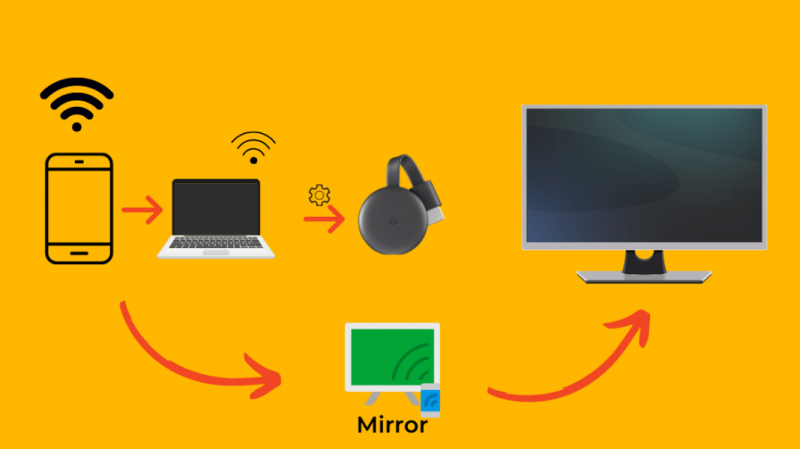
Vaikka Google Chromecast on Google Home -ekosysteemin normaali osa, se vaatii aina isännän, mutta se ei välttämättä vaadi isäntää, jossa on Internet-yhteys.
Tätä varten tarvitset kaksi laitetta Wi-Fi-hotspotin tarjoamiseen ja toisen Chromecastin määrittämiseen.
- Aktivoi Wi-Fi-hotspot laitteessa A (esim. älypuhelimessa) ja yhdistä laite B (esim. PC, kannettava tietokone) ja Google Chromecast hotspotiin
- Asenna Google Chromecast laitteella B ja irrota sitten laite B.
- Valitse peilivaihtoehto älypuhelimesi Home-sovelluksesta jättäen huomioimatta varoitukset Internet-yhteyden katkeamisesta. Android-puhelin peilataan televisioon.
Tässä ratkaisussa suoratoisto ja asennetut sovellukset eivät toimi, mutta älypuhelimen näytön peilaus toimii .
Huono yhteys voi johtaa a Lähdettä ei tueta -virhe .
Mikä on Google Chromecast?


Alalla, jossa kömpelöt digisovittimet tai sisäänrakennetut sisäiset komponentit tarjoavat Smart TV -toiminnon, Google käänsi käsikirjoituksen tyylikkäällä dongle-tyyppisellä ratkaisullaan vuonna 2013, mikä puolestaan inspiroi samankaltaisia tuotteita, kuten Amazon FireStick .
Chromecastin ideana oli käyttää älypuhelinta kaukosäätimenä, kun suoratoistat sisältöä televisioon.
Alkuperäinen Chromecast näytti kuvasi, aikasi ja sääsi sekä mitä tahansa suoratoistamaasi sisältöä minimaalisella käyttöliittymällä.
Nykyään Google Chromecast with Google TV:n (julkaistu vuonna 2020) mukana tulee kaukosäädin sekä Google TV:n (joka on Android TV:n päivitetty versio, jonka on tarkoitus korvata Play Elokuvat -sovellus) tyylikäs ja nykyaikaisempi käyttöliittymä. Google Play Kauppa ajoissa)
Näin ollen Google Chromecast on Google TV:tä käyttävä minitietokone, joka liitetään televisioosi HDMI:n kautta, mikä tekee siitä älytelevision, mikä virtaviivaistaa sisällön suoratoistokokemusta.
Miten Google Chromecast toimii?
Google Chromecast käyttää Wi-Fi-yhteyttä yhteyden muodostamiseen ja siihen liitetyiltä laitteilta suoratoistetun sisällön käyttämiseen.
Google Chromecastia tukevien sovellusten, kuten YouTuben tai Netflixin, tapauksessa se vastaanottaa katsomasi sisällön URL-osoitteen säästääkseen virtaa laitteesta, josta suoratoistat. koska langattomasti peilaamalla puhelimesi näyttö tyhjensi akkunsa hyvin nopeasti.
Viimeiset ajatukset Google Chomecastin käyttämisestä ilman Internetiä
Palatakseni alkuperäiseen kysymykseen: Toimiiko Chromecast ilman Internetiä? Kyllä, voit käyttää sitä ilman Internet-yhteyttä.
Mutta voit peilata vain älypuhelimesi, etkä voi käyttää asennettuja sovelluksia tai suoratoistaa sisältöä online-suoratoistopalveluista.
Vaikka tämä näennäisesti rajoittaa Google Chromecastin laajoja toimintoja ja ominaisuuksia, voit käden käänteessä peilata älypuhelimen langattomasti saadaksesi suuremman työtilan tai mukavamman offline-median katselukokemuksen.
Saatat myös nauttia lukemisesta
- Ei voitu kommunikoida Chromecastin kanssa: Korjausohjeet
- TV:n sammuttaminen Chromecastilla sekunneissa [2022]
- Suoratoistaminen Chromecastiin Mobile Hotspotista: Käyttöopas [2021]
- Chromecastia ei löytynyt: vianmääritys sekunneissa [2021]
- Parhaat verkkoselaimet älytelevisiollesi
Usein Kysytyt Kysymykset
Kuinka nollaan Chromecast WiFin?
- Varmista, että yhdistät mobiililaitteesi ja Chromecastisi samaan Wi-Fi-verkkoon.
- Avaa Google Home -sovellus ja napauta laitettasi.
- Valitse WiFi-asetuksista Unohda tämä verkko. Tämä vie sinut takaisin aloitusnäyttöön.
- Noudata nyt ohjeita Chromecastin määrittämiseksi laitteellesi.
Missä on Chromecastin nollauspainike?
Se on musta painike aivan microUSB-portin alapuolella. Pidä tätä painiketta painettuna 25 sekunnin ajan, kun se on liitettynä televisioosi.
Miksi Chromecastini kaatuu jatkuvasti?
Tämä voi johtua virtalähteestä. Yritä käyttää vähintään 1 ampeerin teholähdettä tämän estämiseksi.
Kuinka kauan Chromecastin käyttöönotto kestää?
Chromecastin käyttöönotto ei vie yli 30 minuuttia.